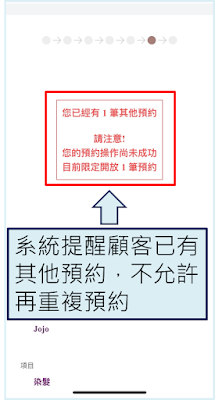設定強制允許或禁止重複線上預約
■ 說明
顧客使用 i-so POS線上預約時,若本身有預約/未結帳的紀錄,系統會提醒顧客還有其他筆預約(如下圖),並且無法再自行新增其他的預約,此預設機制是為了避免顧客可以任意的新增多筆預約,可能對店家造成預約管理上的不便
不過實務上可能有些需求是存在需要允許顧客重複線上預約的,而重複線上預約,因此本篇分別說明幾種不同情況的設定方式
■ 操作方法
A. 針對全店 - 限制筆數
限制全店顧客預約的筆數,例如限制2筆,當顧客已經存在2筆預約,就無法再自行做線上預約
1.點選『資料建檔』→『其他資料』→『線上預約設定(店點)』

2.在『開放預約筆數』欄位輸入預約上限筆數,例如設定2筆,表示當顧客在〝未來〞已經有2筆以上預約/未結帳紀錄 (包含店家幫顧客預約的),顧客就沒辦法再做線上預約
補充說明:若設定0或是1,皆表示開放最多預約1筆,不可重複。
B. 針對個別顧客 - 限制筆數
若有少數顧客情況特殊,不受上一項規則的影響,可以單獨做設定
1、全店設定預約筆數上限高,但有少數顧客會惡意隨便預約多筆,則可以設定此顧客強制禁止重複線上預約
C. 針對設計師單獨 - 限制筆數
若有少數設計師開放規則獨立,可單獨做設定
- 若不希望顧客能自己進行線上預約,請將『開放線上預約』取消勾選
- 若不希望顧客能開啟線上預約畫面,進入查看到線上預約項目、設計師、空檔時間等資訊,請將兩個選項皆取消勾選
方法二:批次調整多位顧客
例如:想要一次將本月曾經自行取消預約的顧客都設定為不開放線上預約
(1) 可以在『資料查詢』→『未結帳/預約紀錄清單』中,查詢當月狀態為網路取消已確認 (或未確認) 的預約,點選『工具』→『轉為顧客清單』
(2) 轉為顧客清單後,選取要設定禁止線上預約的顧客,點選『工具』→『批次作業』,接著選擇『禁止線上預約』
(承接上方補充說明1,假設也不希望這些顧客可以〝預覽〞線上預約,請接著執行批次『禁止預覽線上預約』)
B. 設定我的黑名單
如果並非為全品牌的黑名單,只是某位設計師不想接受某個顧客的預約,可以這樣操作:
(1) 到網頁版找出要加入黑名單的顧客資料後,點選最上方的加入至『我的黑名單』
接著系統會跳出完成設定的畫面,並提醒您加入『我的黑名單』後的注意事項
(2) 當您的黑名單顧客在自行線上預約時,當選擇的服務人員是您本身,即不會顯示時段可以被預約
(3) 若想要查看目前我的黑名單有哪些人員,可以點選「個人」→「我的黑名單」進行查看
(4) 若想取消黑名單設定,請再次進到顧客資料中,點選從『我的黑名單』中移除即可